Kako ukriviti besedilo v Google Diapozitivih
Googlovi Diapozitivi Junak / / October 24, 2023

Objavljeno
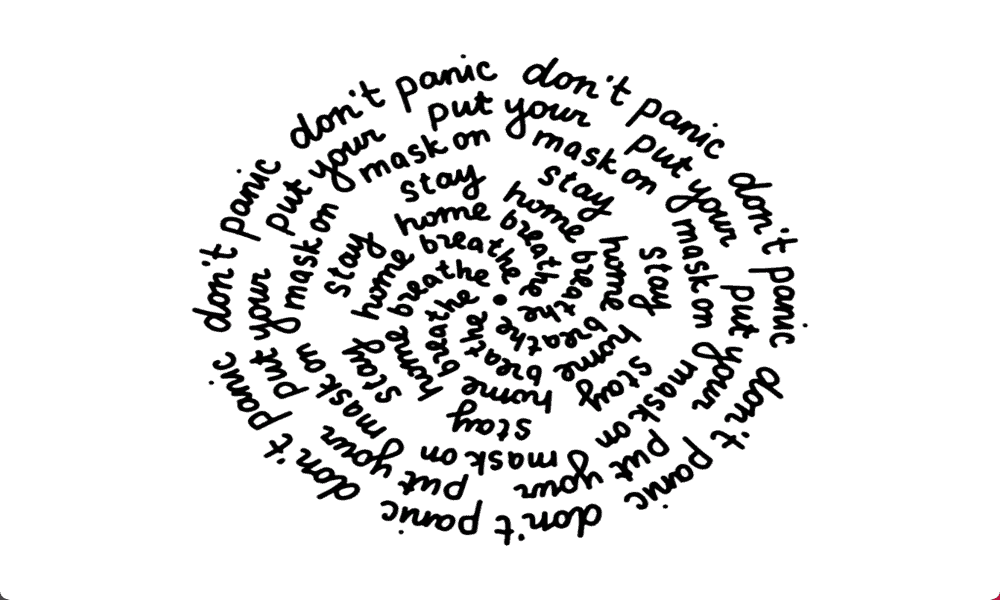
Google Diapozitivi nimajo vgrajenih orodij za dodajanje ukrivljenega besedila, vendar je še vedno mogoče. Tukaj je opisano, kako ukriviti besedilo v Google Predstavitvah.
Google Slides je zelo uporabna spletna aplikacija za diaprojekcije, ki vam omogoča brezplačno ustvarjanje impresivnih predstavitev. Ima veliko uporabnih orodij, kot je možnost narediti slike pregledne ali za dodajanje in urejanje tabel. Vendar pa obstajajo nekatere stvari, ki jih Google Predstavitve ne morejo narediti, čeprav jih je mogoče uporabiti z drugimi aplikacijami za diaprojekcije. Ena od teh stvari je ustvarjanje ukrivljenega besedila. V Google Diapozitivih ni orodij, ki bi vam omogočala ustvarjanje ukrivljenega besedila, da bi bile vaše predstavitve bolj vizualno zanimive. Dobra novica je, da je še vedno mogoče dodati ukrivljeno besedilo vaši predstavitvi Google Diapozitivov, če ste malo ustvarjalni.
Tukaj je opisano, kako ukriviti besedilo v Google Predstavitvah.
Kako ukriviti besedilo v Google Diapozitivih s PowerPointom
Če imate dostop do Microsoft PowerPoint, lahko ustvarite svoje ukrivljeno besedilo v PowerPointu z uporabo vgrajenih orodij za učinke besedila. Nato lahko ukrivljeno besedilo kopirate in prilepite v svojo predstavitev Google Diapozitivov.
Za ukrivljanje besedila v Google Diapozitivih s PowerPointom
- Odprite PowerPoint.
- Kliknite na Vstavi meni.
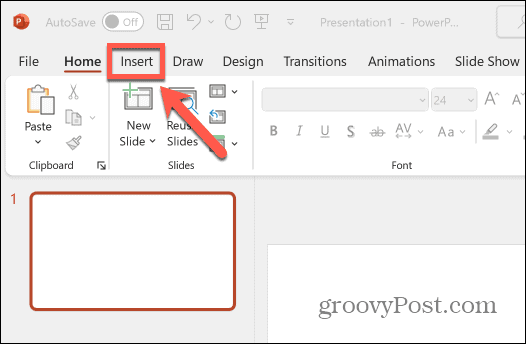
- Izberite Besedilno polje v traku.
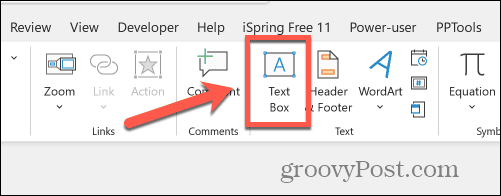
- Povlecite ven besedilno polje in vnesite besedilo.
- Kliknite na Oblika oblike meni.
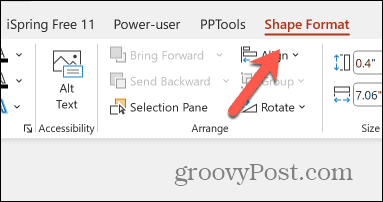
- Kliknite na Besedilni učinki ikona.
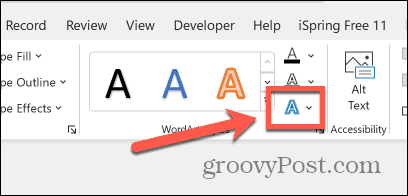
- Izberite Preobrazba.
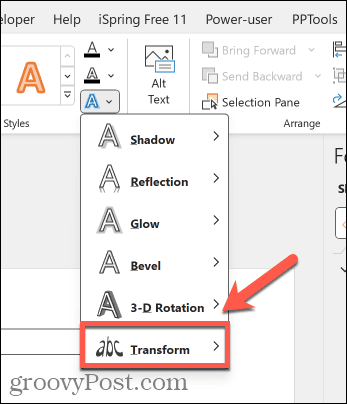
- Izberite svoj učinek ukrivljenega besedila. Za rahlo ukrivljeno besedilo lahko uporabite enega od Warp opcije.
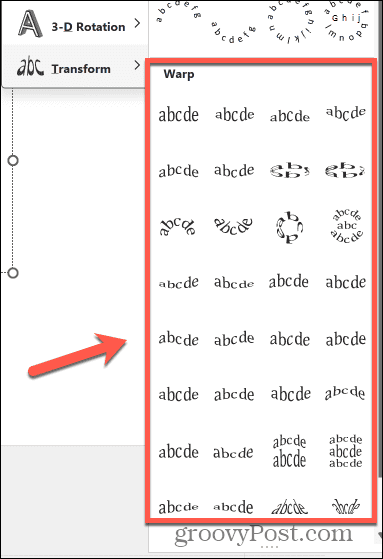
- Za krožno ali delno krožno besedilo izberite enega od Sledite poti opcije.
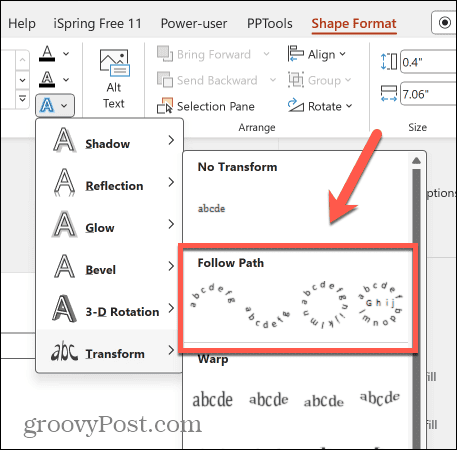
- Če želite spremeniti velikost besedilnega polja, povlecite enega od Bele pike okoli roba besedilnega polja.
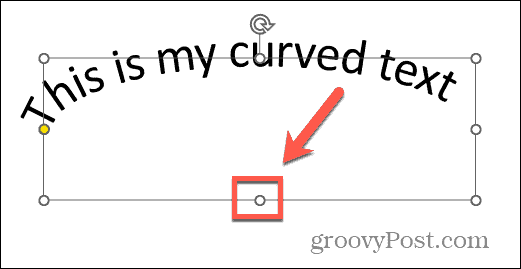
- Če želite urediti ukrivljenost ali položaj ukrivljenega besedila, kliknite in povlecite Rumena pika.
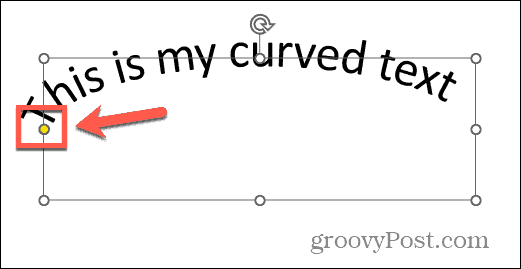
- Ko ste zadovoljni s svojim besedilom, izberite besedilno polje, kliknite z desno tipko miške in izberite Kopirati.
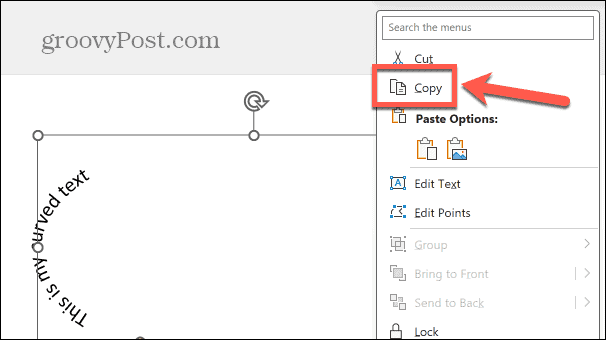
- Odprite dokumente Google Diapozitivov.
- Z desno miškino tipko kliknite mesto, kjer želite, da se prikaže ukrivljeno besedilo, in izberite Prilepi.
- Vaše ukrivljeno besedilo je prilepljeno v Google Diapozitive.
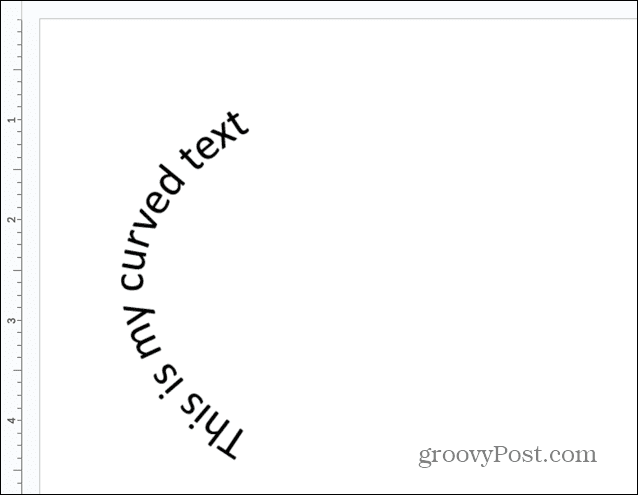
Kako ukriviti besedilo v Google Diapozitivih s spletnim orodjem
Če nimate dostopa do PowerPointa, ga imate spletna orodja ki jih lahko uporabite za ustvarjanje ukrivljenega besedila. Nato lahko ukrivljeno besedilo kopirate in prilepite v dokument Google Diapozitivov. Izbirate lahko med številnimi spletnimi orodji, od katerih morate za nekatera ustvariti račun, preden jih lahko uporabite. Za ta primer bomo uporabili Generator ukrivljenega besedila inkPx, ki je brezplačen za uporabo in ne zahteva računa.
Za ukrivljanje besedila v Google Predstavitvah z inkPx
- Odprite Generator ukrivljenega besedila inkPx spletno stran v brskalniku.
- Izberite vrsto ukrivljenega besedila, ki ga želite uporabiti, na primer Besedilo v krogu.
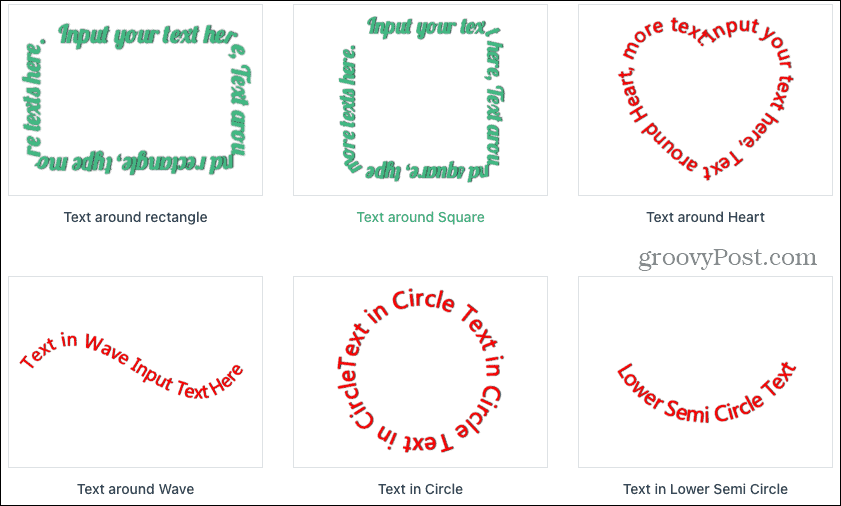
- Vnesite svoje besedilo v Besedilo polje.
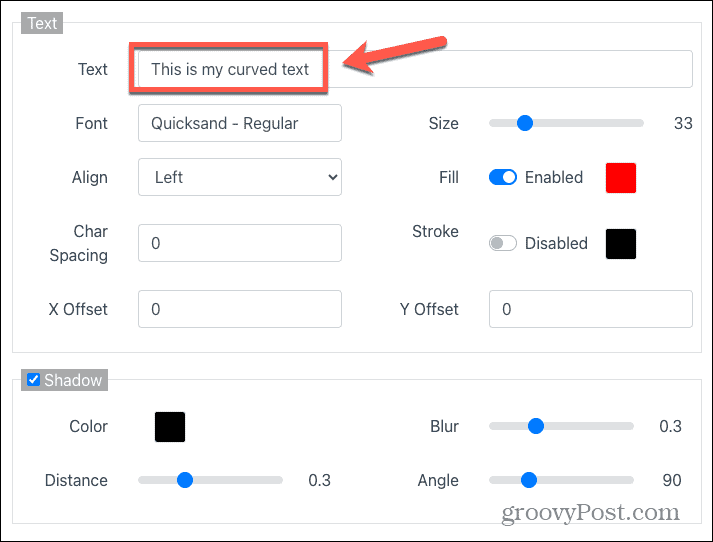
- Če želite, lahko spremenite druge možnosti, na primer pisavo, poravnavo, barvo polnila, odmike in učinke sence.
- Prav tako lahko spremenite pot svojega besedila ali dodate ozadje z uporabo ustreznih zavihkov.
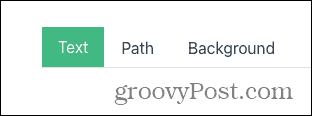
- Ko izvajate spremembe, si lahko besedilo predogledate v zgornjem oknu.
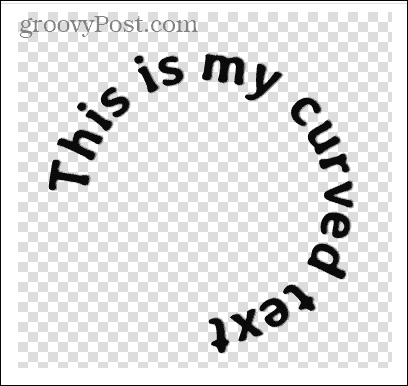
- Ko ste zadovoljni z ukrivljenim besedilom, kliknite Prenesi gumb na dnu strani.
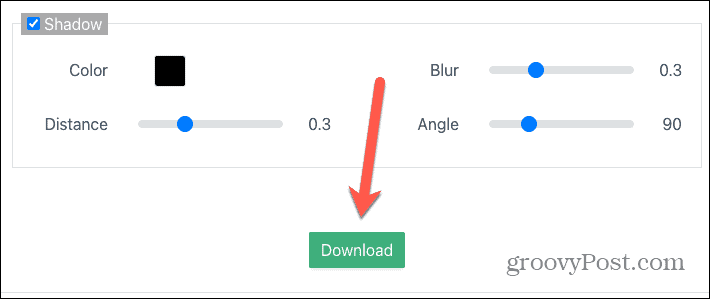
- Izberite obliko prenosa. Izbiranje PNG bo ustvaril sliko s prozornim ozadjem.
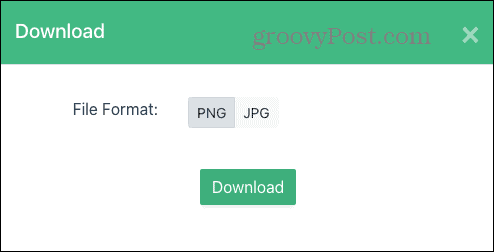
- Kliknite Prenesi.
- Shranite ukrivljeno besedilno sliko, kjer koli želite.
- Odprite Google Predstavitve.
- Kliknite na Vstavi meni.
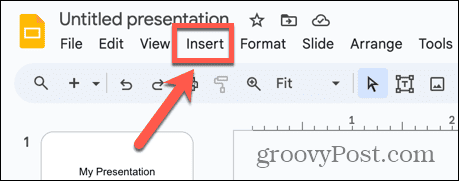
- Izberite Slika > Naloži iz računalnika.
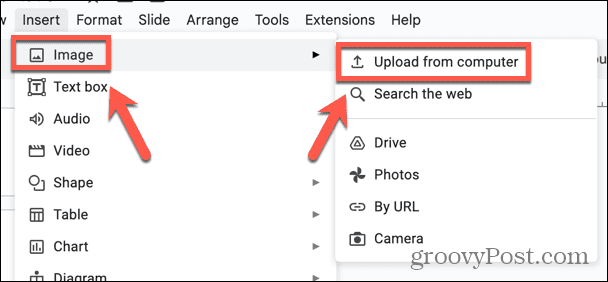
- Izberite shranjeno datoteko z ukrivljenim besedilom in kliknite Odprto.
- Vaše ukrivljeno besedilo je dodano v dokument Google Diapozitivov.
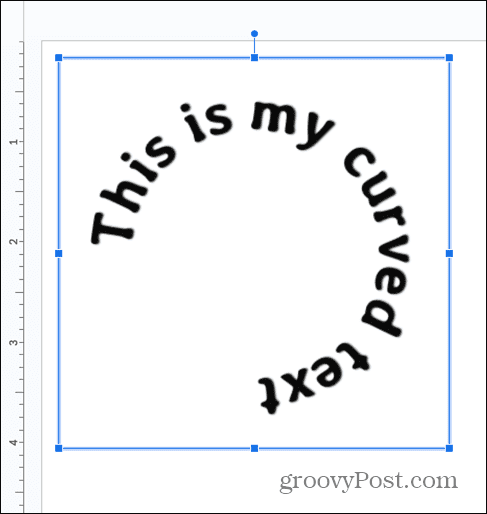
Bodite ustvarjalni z Google Diapozitivi
Če se naučite ukrivljati besedilo v Google Diapozitivih, postanete bolj ustvarjalni s svojimi predstavitvami. Google Predstavitve morda nimajo izvornih orodij, ki bi vam omogočala ustvarjanje ukrivljenega besedila, vendar je z uporabo ene od zgornjih metod vseeno mogoče uporabiti učinek v vaši predstavitvi.
Slaba stran teh metod pa je, da ukrivljenega besedila ne morete enostavno urediti. Če želite narediti spremembe, se boste morali vrniti v svoj dokument PowerPoint ali spletni generator ukrivljenega besedila, da jih naredite, nato pa kopirajte in prilepite posodobljeno besedilo.
Obstaja veliko drugih načinov, s katerimi lahko svoje predstavitve Google Diapozitivov naredite bolj vizualno zanimive. Ena od metod je, da vdelajte HTML v Google Diapozitive. To vam omogoča vstavljanje videoposnetkov ali slik neposredno v diapozitive, da zagotovite več zanimanja. To metodo lahko celo uporabite za dodajanje zvoka svojim diapozitivom, da bodo vaše predstavitve tako vizualno kot zvočno zanimive.



